Anacondaとは何ですか?
Anacondaはデータサイエンスプラットフォームです。これは、特定のプログラミング言語でのパッケージの開発、パッケージ化、および展開を簡素化することを目的としています。現在、Python(2と3の両方)とRをサポートしています。
Anacondaには、 condaと呼ばれる独自のパッケージマネージャーが付属しています 。これは、Pythonネイティブのパッケージマネージャーであるpipの代替手段です。 condaには仮想環境もあります(通常のPythonインストールでvirtualenvによって提供されます)。
いくつかのパッケージがプリインストールされています。したがって、これらすべてを1回のインストールで行うことは、開発者とシステム管理者にとってかなりお得です。そのコミュニティも広く普及しており、学習とトラブルシューティングのためのフォーラムと多くのドキュメントがあります。
アナコンダには2つのバージョンがあります:
- Anaconda EnterpriseforBusinessが使用します。優れたスケーラビリティ機能を備えています。
- 個々のユーザー、学生、データサイエンティスト、および専門家向けのAnacondaディストリビューション。オープンソースです。
この記事では、AnacondaEnterpriseではなくAnacondaDistributionのインストールとアンインストールについて説明していることに注意してください。 Enterpriseエディションのドキュメントを参照してください。
LinuxにAnacondaをインストールする
Anacondaのインストールは、Windowsでこれらのプログラムを実行するのと同じように簡単な作業です。インストーラースクリプトを取得して実行します。
手順をもう少し詳しく見てみましょう。
ステップ1:正しいバージョンのAnacondaをダウンロードする
Anacondaの公式Webサイトにアクセスし、OSを正しく選択した後、インストーラーをダウンロードしてください。インストールするPythonのバージョンと使用しているCPUアーキテクチャを必ず確認してください。これらは、プログラムが正しく機能するために必須です。
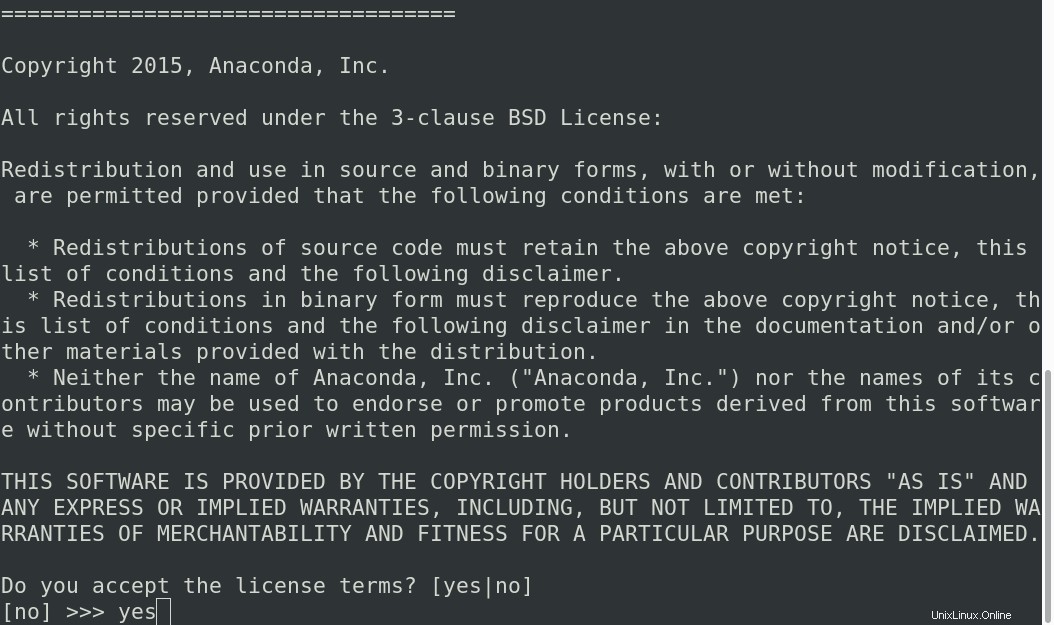
オプションの手順: ダウンロード後、 md5sumを使用してダウンロードしたファイルのハッシュサムを確認します。 またはsha256sum 。このページに記載されているものでハッシュを確認します。
md5sum /path/to/installer
(or)
sha256sum /path/to/installerお気づきかもしれませんが、anacondaインストーラーは、Linuxで通常プログラムをインストールする方法とはまったく異なります。 tar xzファイルは.shスクリプトファイルであるため、抽出する必要はありません。 。次のスクリーンショットからそれを見ることができます。

anacondaのインストールは非常に簡単です。すべてがあなたのために行われます。
例: .bashrc パスを拡張するように編集されます 環境変数。この記事の執筆時点では、anacondaインストーラーは〜/ .bashrcのみを更新します 現在のユーザーの。したがって、他のユーザーにこのプログラムへのアクセスを許可する場合は、 / etc/profileを編集する必要があります。
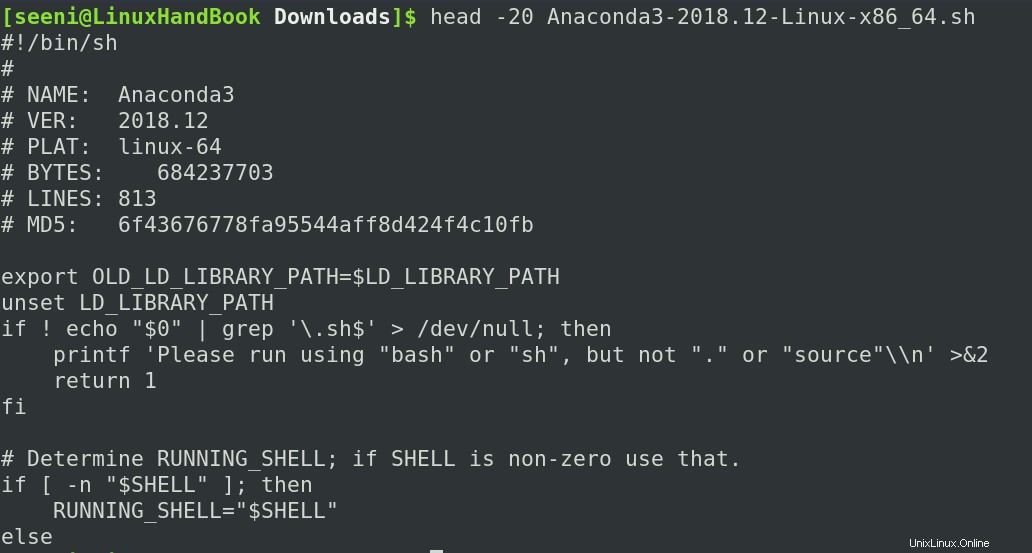
ファイルを抽出したり、インストーラーを / usr / localのような場所に移動したりする必要はありません。 。インストーラーを実行するだけです。インストーラー自体がファイルを必要な場所にコピーします(ファイルも変更できます)。
ステップ2:コマンドラインインストーラーを使用したAnacondaのインストール
インストーラーを実行します。これを行うには、Anacondaをダウンロードしたディレクトリに移動するか、絶対パスを指定します。
bash /path/to/installer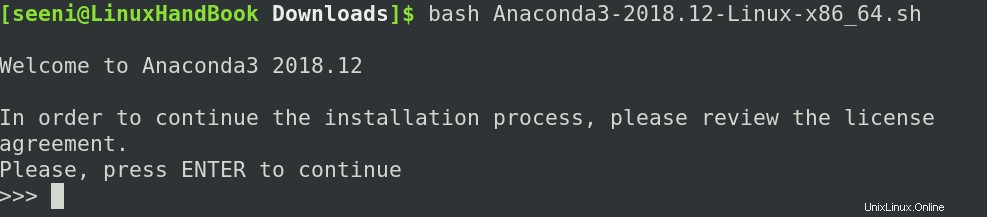
インストーラーは、インストールに関して次の質問をします。
ライセンス契約 –契約書を読み、同意する場合は続行します(もちろん、同意する必要があります)。
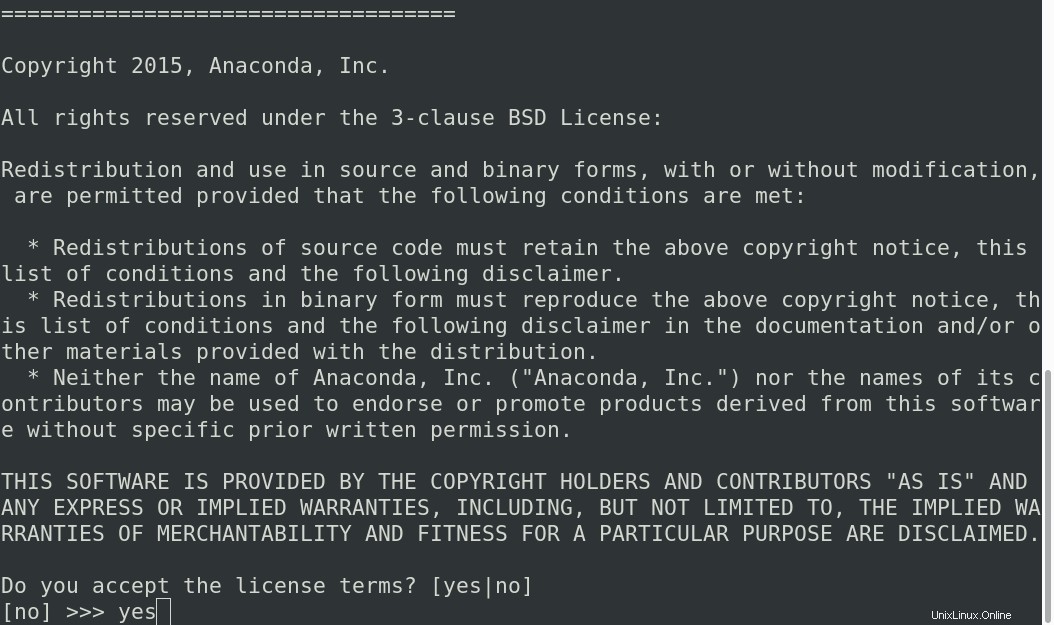
インストール場所 –これは、anacondaファイル(つまり、実行可能ファイル)がインストールされる場所です。
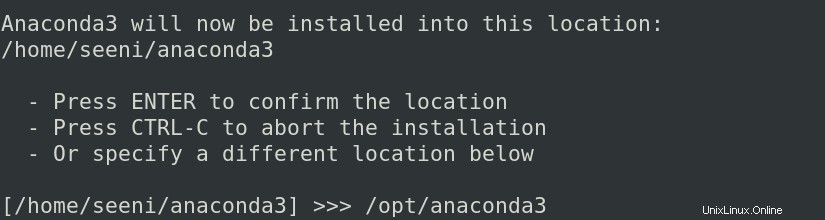
/ opt / anaconda3のような場所を指定します または/usr / local / anaconda3 プログラムをすべてのユーザーが利用できるようにする場合。
/ home /
anacondaへのアクセスを共有する場合は、それらのユーザーがそのディレクトリにもアクセスできること、または自分自身がsudoユーザーであることを確認してください。

初期化〜/ .bashrc –これは、実行可能ファイルが環境変数 PATHにリンクされている部分です。 。これにより、〜/ .bashrcが初期化されることに注意してください 現在のユーザーのみ。したがって、すべてのユーザーがアクセスできるわけではない場合は、 / etc/profileを編集する必要があります。 これを行う方法については、この記事の後半で確認できます。
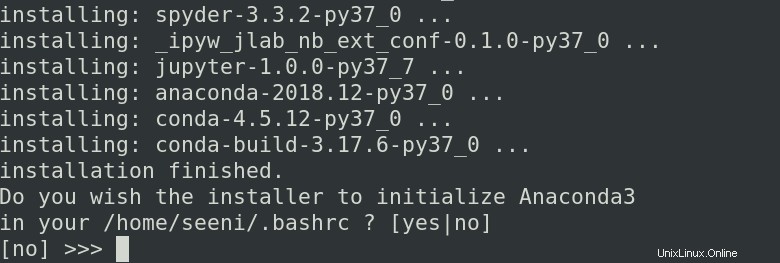
VSコードのインストール– VSCodeEditorをインストールするかどうかを確認するメッセージが表示されます。好みに応じてyes/noと入力します。この記事ではそれが焦点ではないため、「no」と入力して、後でインストールを続行することをお勧めします。
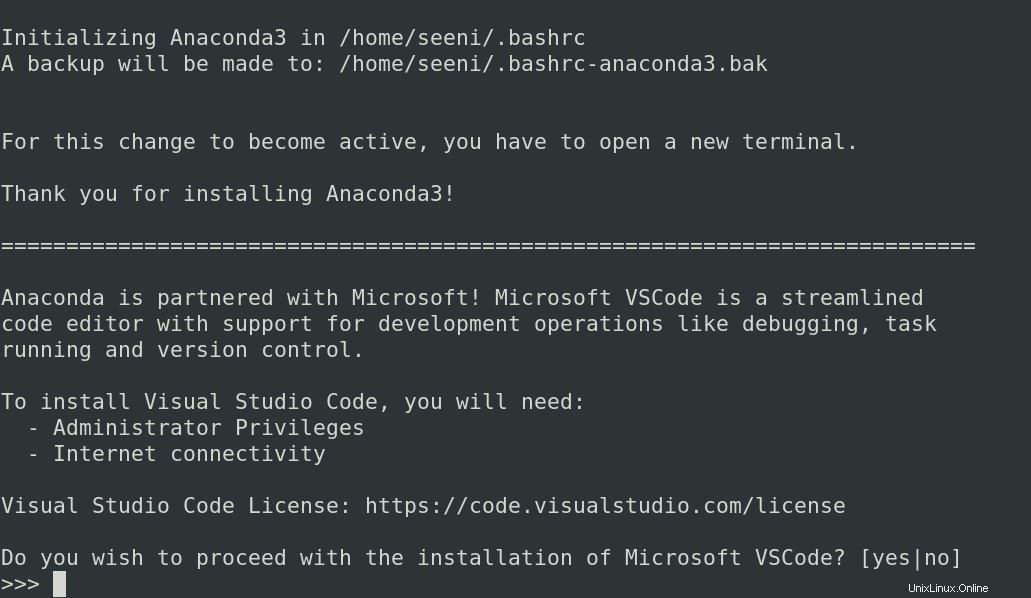
これでインストールは完了です。これでコンダができます およびanaconda-navigator 実行可能ファイル。
それらが機能しているかどうかを確認しましょう。 conda --versionと入力します 次のようにバージョンを確認します。

anaconda-navigatorと入力します 次のウィンドウが表示されます。
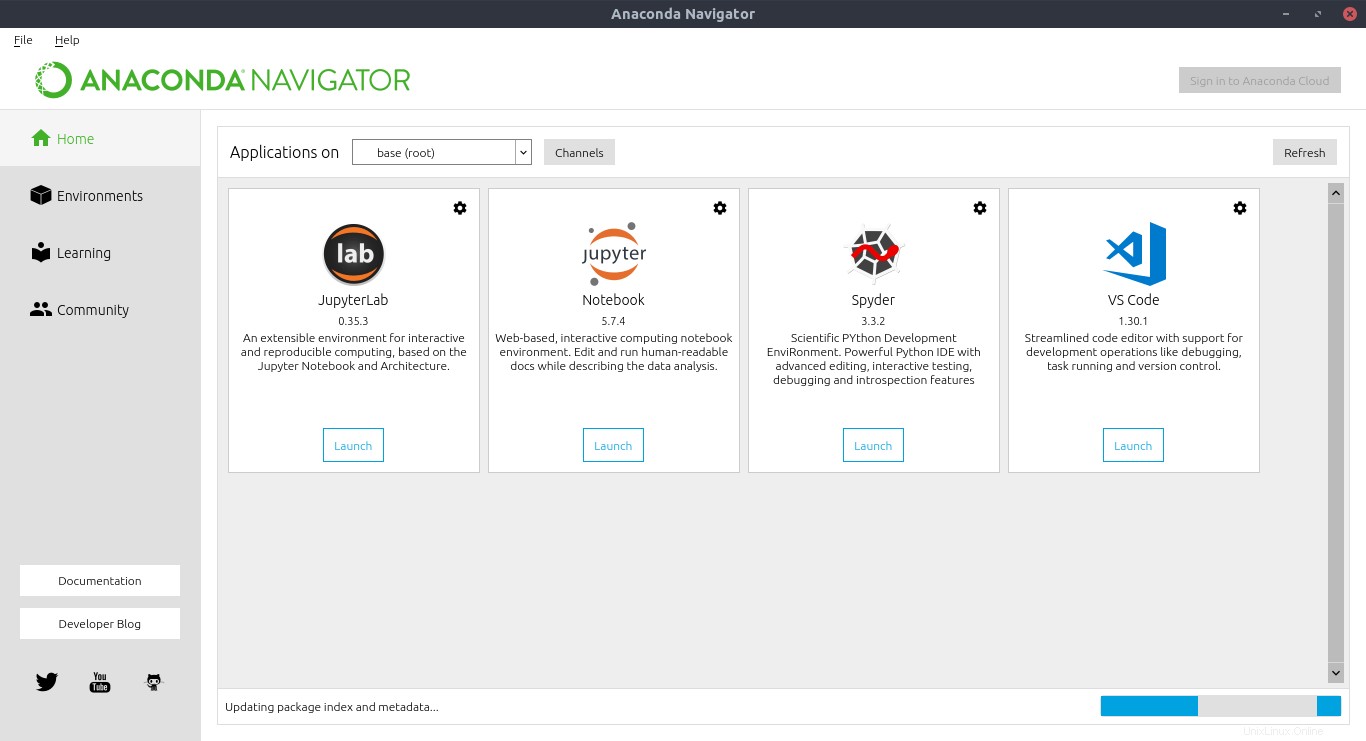
anaconda-ナビゲーター はIDE以上のものであり、コードエディタ、Jupyterノートブック、端末などを使用します。生産性が何倍にも向上します。
現在のところ、現在のユーザーのみが自分の〜/ .bashrcを持っています PATHをanaconda実行可能ファイルにリンクするように編集されたファイル。
すべてのユーザーがanacondaにアクセスできるようにする場合は、 / etc / profileを開きます。 次の行を追加します。
export PATH=$PATH:/opt/anaconda3/bin
(or)
export PATH=$PATH:/usr/local/anaconda3/bin上記の2つの場所以外にanacondaをインストールした場合は、 / opt /を置き換えるだけです。 「インストール場所」を使用 」ここにanacondaをインストールしました。
特定のユーザーのみにアクセスを許可する場合は、そのユーザーの〜/ .bashrcを編集するだけです。 上記のエクスポートPATH行を追加して、ホームディレクトリにファイルを追加します。
インストールが完了したら、変更をすぐに公開するには、source ~/.bashrc.を実行します。 / etc / profileを編集した場合 次に、source /etc/profile && ~/.bashrcを実行します
LinuxからAnacondaをアンインストールします
Anacondaは2つの簡単なステップでアンインストールできます。
ステップ1: rm-rfanaconda-install-locationを使用してanacondaディレクトリを削除します。 Linuxでファイルとディレクトリを削除する方法については、この記事を参照してください。
たとえば、デフォルトの場所にインストールした場合は、rm -rf ~/anaconda3を使用できます。
ステップ2: / etc / profileから次の行をコメントまたは削除します および〜/。 bashrc (すべてのユーザーに対して)。
export PATH="/path/to/anaconda-install-location/bin:$PATH"これでアンインストールが完了しました。 condaで作成されたプロジェクトは、 anaconda-install-location 内に保存しない限り、削除されません。 / opt / anaconda3 / myprojectのように または/home / seeni / anaconda3/myproject。
それだけです
この記事がお役に立てば幸いです。提案やコメントがある場合は、下にドロップしてください。そして、それをソーシャルメディアで共有することを忘れないでください。